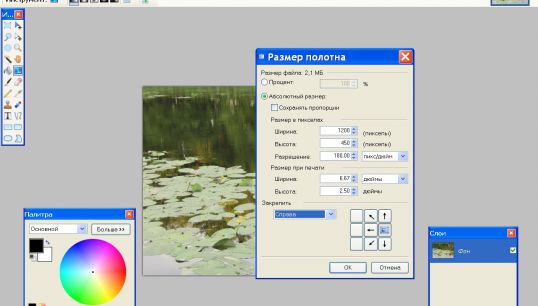Инструкция
1
Откройте первую фотографию командой «Открыть» из меню «Файл» и укажите путь к нужному файлу. Если картинка очень велика, измените ее размеры до подходящих для создания коллажа. В меню «Изображение» выбирайте команду «Изменить размер» и выберите нужные значения в поле «Ширина» и «Высота». Чтобы не допустить искажений, отметьте флажком параметр «Сохранять пропорции».
2
Откройте вторую фотографию и измените ее размеры таким же способом. Если вы хотите разместить фотографии рядом в горизонтальной плоскости, желательно, чтобы их значения по высоте совпадали. В меню «Файл» выберите команду «Выделить все», затем «Копировать».
3
Чтобы разместить две фотографии рядом, нужно увеличить размер полотна первого изображения. Переключитесь на первую фотографию, зайдите в меню «Изображение» и щелкните команду «Размер полотна». Ширина полотна должна быть равна суммарной ширине обеих фотографий.
4
Клавишами Ctrl+V вставьте на свободное место рядом с первым изображением вторую фотографию. Если нужно, подкорректируйте ее размер с помощью маркеров управления размерами на сторонах и в углах картинки.
5
Можно сделать плавный переход от одной фотографии к другой. Для этого разместите изображения на 2 слоях, одно над другим. На панели инструментов щелкните «Градиент». На панели свойств укажите линейный тип. Из списка «Цвет» и «Прозрачность» выберите «Прозрачность». Активируйте верхний слой и проведите горизонтальную линию на фотографии.